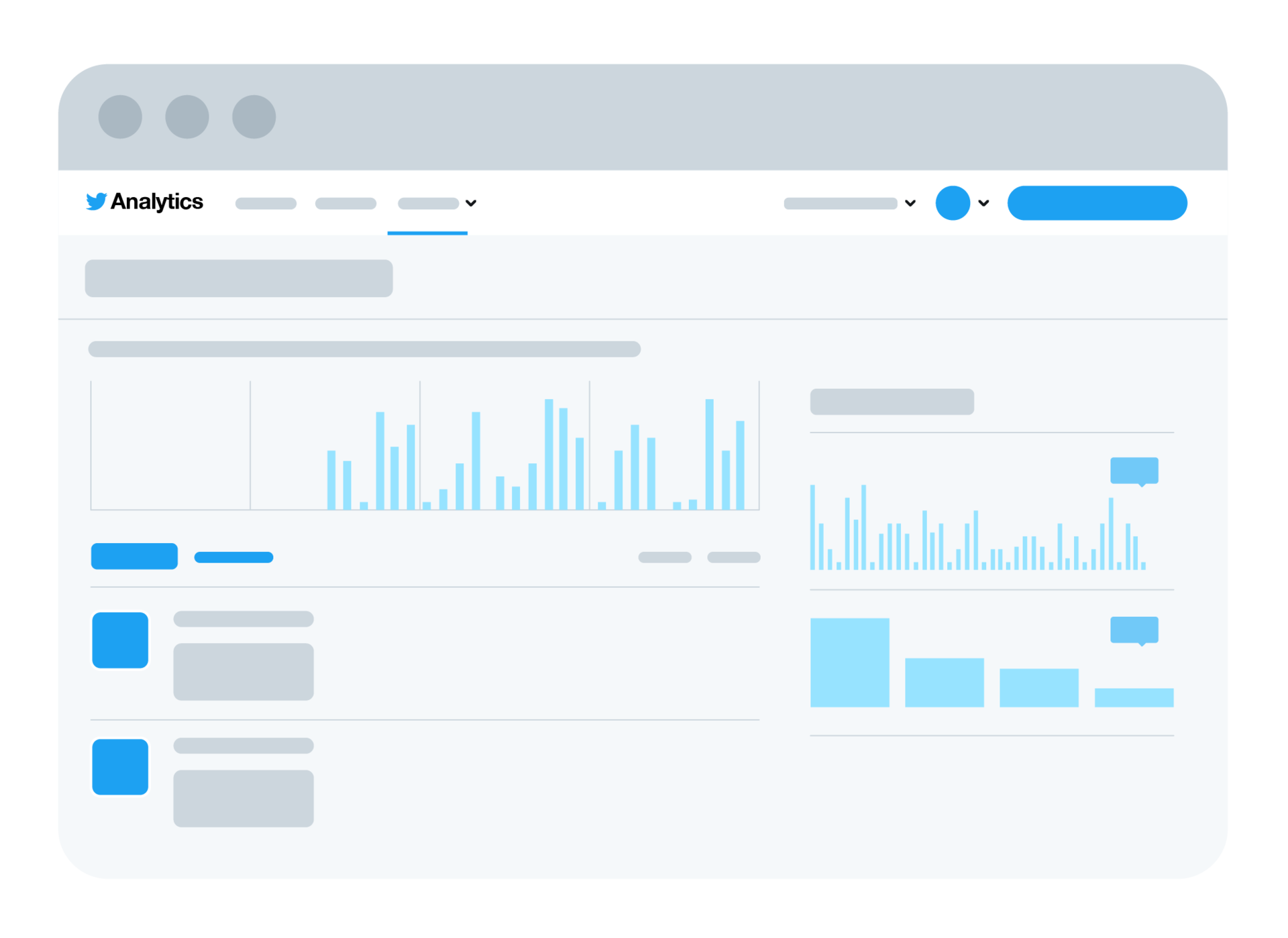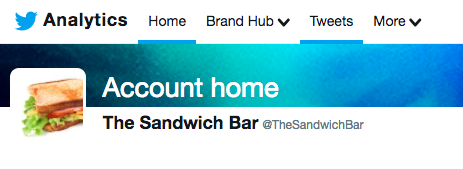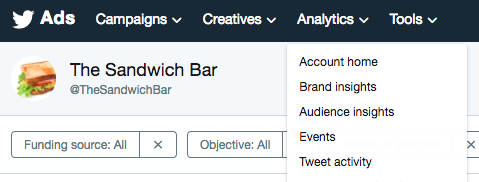Les données relatives à mes posts ne s'affichent pas
Les Statistiques X, et notamment le tableau de bord Activité sur X, constituent un service gratuit accessible à tous les utilisateurs de X qui possèdent un compte d'annonceur et/ou s'inscrivent sur analytics.twitter.com.
Pour conserver votre accès au tableau de bord Activité sur X, veuillez vous assurer des points suivants :
Si vous ne voyez pas de données dans votre tableau de bord Activité sur X, il est probable qu'une infraction à l'une des politiques ci‑dessus ait été constatée pour votre compte. Découvrez comment nous appliquons nos politiques.
Si vous avez encore des questions, envoyez une requête d'assistance sur ads.twitter.com/help ou via notre Centre d'assistance général.
Les indicateurs relatifs aux posts sont‑ils mis à jour en temps réel ?
Oui, les posts et les indicateurs d'impression et d'engagement associés sont généralement mis à jour en quelques secondes. Veuillez noter que la stabilisation de nos systèmes peut prendre jusqu'à 36 heures. Vous pourrez donc constater une légère fluctuation des données pendant cette période.
Les onglets posts et posts et réponses comportent‑ils des données organiques et sponsorisées ?
Oui. Les onglets posts et posts et réponses contiennent les données relatives aux posts organiques aussi bien qu'aux Promoted Ads, tandis que l'onglet Sponsorisé contient exclusivement les posts sponsorisés.
Lorsqu'un post de l'un ou l'autre des onglets est sponsorisé, deux lignes s'affichent, l'une pour les données organiques, l'autre pour les données sponsorisées. La première ligne contient les indicateurs des posts organiques uniquement, et la seconde, intitulée Sponsorisé dans X campagne(s), affiche les indicateurs des posts sponsorisés uniquement, sur l'ensemble des campagnes.
Comment retrouver les campagnes dans lesquelles mes posts ont été sponsorisés ?
La page de détails du post comporte la liste des campagnes dans lesquelles le post a été sponsorisé. Vous pouvez accéder à cette page en cliquant sur une Promoted Ad. Un clic sur la campagne vous mène à la page de cette campagne.